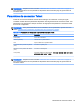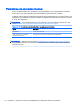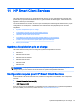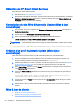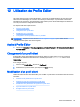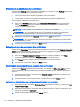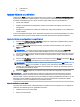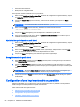HP ThinPro 5.0 - Administrator Manual
●
Méthode de mise à jour par alias DNS
●
Méthode de mise à jour manuelle
Méthode de mise à jour Broadcast
Pour effectuer une mise à jour par diffusion, branchez le client sur le même réseau que le serveur de
mise à jour. Une mise à jour par diffusion repose sur HP Smart Client Services, qui fonctionne avec
IIS pour transmettre automatiquement les mises à jour au client.
REMARQUE : Les mises à jour par diffusion fonctionnent uniquement si le client se trouve sur le
même sous-réseau que le serveur.
ASTUCE : Pour vérifier que les mises à jour par diffusion fonctionnent, exécutez Profile Editor et
effectuez quelques modifications. Connectez le client léger et vérifiez qu'il a téléchargé le nouveau
profil. Dans le cas contraire, reportez-vous à la section Dépannage à la page 71.
Méthode de mise à jour par balisage DHCP
Sur les systèmes Windows Server 2003 et Windows Server 2008, le balisage DHCP permet à un
client de se mettre à jour. Utilisez cette méthode pour mettre à jour des clients particuliers ; toutefois,
si vous n'avez qu'un ou deux clients à mettre à jour, optez plutôt pour la méthode de mise à jour
manuelle. Autrement, HP recommande la méthode de mise à jour Broadcast.
Exemple de balisage DHCP
L'exemple de cette section montre comment effectuer un balisage DHCP sur un serveur
Windows 2008 R2 Server.
REMARQUE : Pour utiliser le balisage DHCP, reportez-vous à la documentation de votre serveur
DHCP.
1. Sur le bureau du serveur, sélectionnez Démarrer > Outils d'administration > DHCP.
2. Dans le volet gauche de la fenêtre DHCP, cliquez sur le domaine où les clients sont connectés.
3. Dans le volet droit de la fenêtre DHCP, développez et cliquez avec le bouton droit sur IPv4, puis
cliquez sur Définir les options prédéfinies.
4. Dans la boite de dialogue Options et valeurs prédéfinies, cliquez sur Ajouter.
5. Dans la zone Type d'option, configurez les options comme indiqué dans le tableau ci-dessous.
Tableau 11-1 Exemple d'options de balisage DHCP
Champ Entrée
Name (Nom) Entrez auto-update.
Data type (Type de données) Sélectionnez String (Chaine).
Code Entrez 137.
Description Entrez HP Automatic Update.
6. Cliquez sur OK.
7. Dans la boite de dialogue Options et valeurs prédéfinies, sous Value > String (Valeur > Chaine),
saisissez l'adresse du serveur de mise à jour au même format que l'exemple suivant :
Mise à jour de clients 63